ps如何用图片做视频 :ps中如何制作动图?
如何用PS制作动图在网络聊天交流中,我们经常会看到各种各样可爱而生动的图片,这些小动图用PS怎么制作呢,怎样才能把图片制作得更加生动呢,别急,我们这就来看看,如何用PS制作动图。
第一步:首先我们需要准备几张图片(至少需要2张及以上),图片顺序需要自我设定噢。
第二步:打开PS软件后,点击软件右上方基本功能,选择动感。
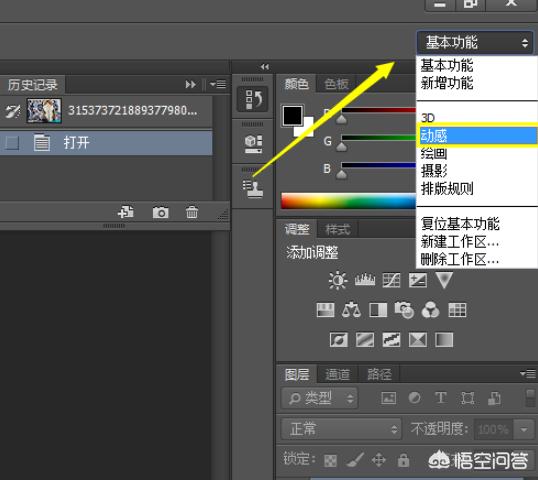
第三步:选择后界面上会出现“时间轴”这一菜单栏,这时候我们就把我们需要制作动图的图片拖拽到这里面。并点击创建视频时间轴。

第四步:创建视频时间轴后,我们点击时间轴右方加号,把需要添加的其它图片一并添加下去。

第五步:添加完毕后我们会发现这个动图时间比较长,所以我们要改变画面播放时间。首先把时间轴原来的界面,转换为帧动画。
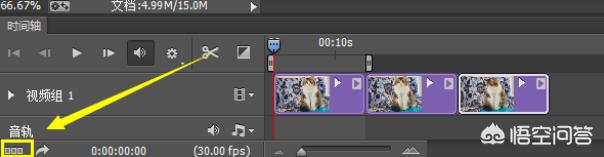
第六步:把转换后,把时间改为自己认为合适的速度,播放次数按个人需要。
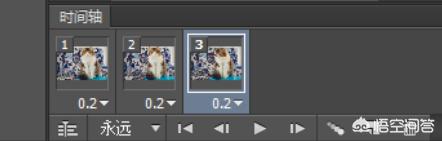
第七步:设置完成后保存,点击文件—存储成web使用格式 打开新的界面,在界面上把格式改成GIF格式,这样就OK啦~

如何用PS制作动图小伙伴们学会了吗?下次我们就可以自己制作动图啦,只需轻轻几步,就能把图片变生动呢,是不是很简单呢。赶紧分享给有需要的小伙伴吧!
相关文章
- 详细阅读
-
? :一手车卖给了二手车商,成交后第二天说车子是事故车,说隐瞒事实?详细阅读

我一手车卖给了二手车商,成交后第二天说车子是事故车,说我隐瞒事实,要求全款退车,我该怎么办? 报警处理。二手车行在车辆鉴定方面是内行,买车人在车辆鉴定...
2022-08-16 2448
-
搞笑短视频题材 :个人短视频槽点题材如何构思?详细阅读

我们反过来看一些搞笑的账号,这些账号虽然粉丝不少,内容也很不错,但是关注搞笑账号的用户,大多数都是为了开心的,所以这样的粉丝群体自然就很难变现。所以我...
2022-08-16 2945
-
91短视频版ios :有哪些苹果手机上能用,你又不愿意让人知道的好用的app呢?详细阅读

在苹果手机中使用的软件,在不越狱的情况下,大多数人都是在苹果商店上下载软件。 但是还有其他的方法可以让你的手机中安装上在苹果商店中没有的软件。 有两个...
2022-08-16 2302
-
短视频作品怎么发 :抖音如何发长视频完整版?详细阅读

抖音是我们熟知的一款非常火爆的短视频软件,在抖音上可以浏览别人的作品,也可以发布自己的作品,那么自己发布作品的时候想要发长视频,怎么发呢?一起来看一下...
2022-08-16 2248
-
短视频用户行为分析 :据说中国近八成手机网民是短视频用户,侵权问题如何解决?详细阅读

侵权这个问题在如今这个自媒体泛滥的时代不好精准定位。 因为一个好的题材自己发布出去可能只需要短短的几分钟时间就能够引起火爆。 平台的大数据根本无法做...
2022-08-16 1829
-
91短视频ios :苹果手机除了app store,还能在哪里下载软件?包括一些破解软件?详细阅读

苹果手机,下载软件,好像只能在苹果手机自带的APP STORE下载吧?我自己从来没有尝试过在其他地方下载,在越狱最火热的年份,我也没有尝试过越狱。 2...
2022-08-16 1653
-
富二代富二代短视频 :为什么现在富二代比穷二代努力?详细阅读

大家好这里是二次元胡辣汤。酸爽可口。 看到这个问题我首先想到了马太效应。富者更富,穷者更穷。这也是一个不争的事实。但是不否认那些努力的年轻人。 富二...
2022-08-16 1667

发表评论